Parandus: No Man's Sky Crossplay ei tööta
Varia / / July 29, 2022
2016. aastad No Man’s Sky on põnevus-seikluslik avatud maailma ellujäämisvideomäng, mille on välja töötanud ja avaldanud Hello Games. See on saadaval peaaegu kõikidele suurematele mänguplatvormidele, nagu PS4, PS5, Xbox One, Xbox Series X|S ja PC. Kuigi mäng muutub turul üsna populaarseks, tundub, et mitmel mängijal on erinevatel platvormidel mitu mängijat. Vahepeal No Man’s Sky Crossplay Mittetöötav probleem on üks neist.
Nüüd, kui olete ka üks sellise probleemi ohvritest, järgige probleemi lahendamiseks kindlasti seda tõrkeotsingu juhendit. Õnneks oleme siin jaganud teile paar võimalikku lahendust, mis võivad kasuks tulla. Väärib märkimist, et mitmikmängu režiimis võivad matšile pääseda korraga kuni 4 mängijat. Seega, kui proovite pääseda mängu, kus on kokku rohkem kui neli mängijat, võib teil tekkida selliseid probleeme.
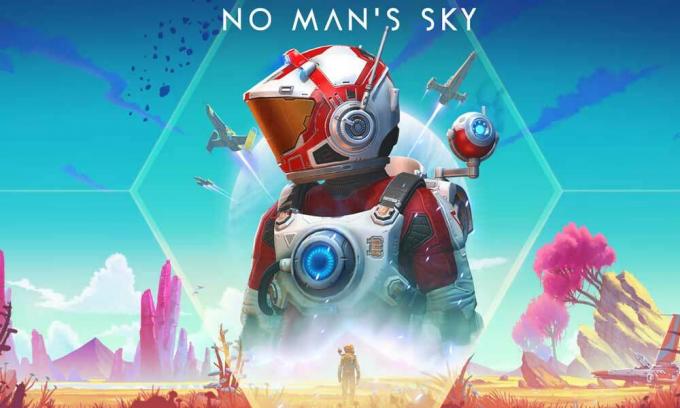
Lehekülje sisu
-
Parandus: No Man’s Sky Crossplay ei tööta
- 1. Luba Crossplay
- 2. Värskendage No Man’s Sky mängu
- 3. Mängufailide kontrollimine ja parandamine (ainult arvutis)
- 4. Kontrollige No Man’s Sky serveri olekut
- 5. Kustuta No Man’s Sky mänguandmed
- 6. Kontrollige Xbox Live'i ja PSN-i teenuse olekut
- 7. Võtke ühendust Hello Gamesi toega
Parandus: No Man’s Sky Crossplay ei tööta
Mõnikord on probleeme mänguserveriga, Interneti-ühenduse probleemid, mängu aegunud versioon või probleemid rikutud või puuduvad mängufailid, keelatud mitme mängijaga ristmängufunktsioon jne võivad vallandada mitmeid konflikte mida iganes. Seega peaksite järgima kõiki lahendusi, kuni probleem laheneb. Nüüd, ilma rohkem aega raiskamata, hüppame selle juurde.
1. Luba Crossplay
Kõigepealt peaksite proovima lubada oma mänguplatvormile vastava No Man’s Sky mängu ristmängimise funktsiooni. Mõnikord võib see vaikimisi keelata, mille peate sisse lülitama. Selleks tehke järgmist.
Xboxi konsoolide jaoks:
Reklaamid
- Vajutage nuppu Xboxi nupp oma kontrolleril, et avada giid menüü.
- Nüüd vali Profiil ja süsteem > Mine lehele Seaded.
- Valige Konto > Vali Privaatsus ja võrguohutus.
- Vali Xboxi privaatsus > Mine lehele Vaadake üksikasju ja kohandage.
- Lõpuks valige Suhtlemine ja mitme mängijaga mäng > Luba Crossplay ja valige Lubama. [Liitu mitme mängijaga]
Muude platvormide jaoks:
Üks lihtsamaid viise mitme mängijaga ristmängurežiimiga liitumiseks on siseneda otse sõbra fuajeesse või paluda tal enda omaga liituda. Veenduge, et teil oleks Interneti-ühendus ja oleksite mängus sees. Mine lehele Valikud vahekaart peamenüüs ja seejärel valige Võrk. Nüüd saate kutsuda sõpru mängima. Valige kindlasti Vaadake No Man’s Sky sõprade nimekirja et vaadata oma sõpru ja kutsuda neid endaga liituma.
Kui mängite konsoolil, on teie konsoolisõbrad samuti saadaval kutsumiseks või liitumiseks. Kui keegi pole teie sõprade loendis saadaval, valige lihtsalt Vaadake No Man’s Sky sõbrakoodi et jagada oma unikaalset sõbrakoodi. Andke kood oma sõbrale, et ta saaks teid lihtsalt No Man’s Sky mängu lisada. Vastasel juhul saate valida Lisage No Man’s Sky Friend koodi sisestamiseks ja nende lisamiseks. Kui olete lõpetanud, alustage seansside mängimist.
2. Värskendage No Man’s Sky mängu
Peaksite mängu värskendama, et kontrollida, kas probleem ilmneb vananenud või rikutud mänguversiooni tõttu või mitte. Ütlematagi selge, et uusim mänguvärskendus võib tuua kaasa veaparandusi või stabiilsuse täiustusi. Selleks tehke järgmist.
Reklaamid
PC jaoks:
- Ava Steam klient > Mine Raamatukogu.
- Paremklõps peal No Man’s Sky loendist > Klõpsake nuppu Halda.
- Valige Omadused > Klõpsake nuppu Värskendused vahekaart > klõpsake nuppu Automaatsed värskendused.
- Kui see on lubatud, teeb Steami klient selle töö teie eest alati, kui on saadaval uus värskendus.
Xboxi konsoolide jaoks:
- Suunduge poole Minu mängud ja rakendused jaotis > Mine Halda.
- Valige Värskendused ja installige mängu uusim versioon.
PlayStationi konsoolide jaoks:
Reklaamid
- Avage kodumenüüst mäng Raamatukogu > Valige No Man’s Sky mängu.
- Vajutage nuppu Valikud nupp > Vali Otsi uuendusi.
- Kui värskendus on saadaval, installige see kindlasti.
3. Mängufailide kontrollimine ja parandamine (ainult arvutis)
Samuti saate Steami kliendi kaudu oma arvutisse installitud mängufaile kontrollida ja parandada, et teie süsteemis poleks rikutud või puuduvaid mängufaile. Et seda teha:
- Käivitage Steam > Klõpsake Raamatukogu.
- Paremklõps peal No Man’s Sky installitud mängude loendist.
- Nüüd klõpsake nuppu Omadused > Mine lehele Kohalikud failid.
- Kliki Kontrollige mängufailide terviklikkust.
- Peate ootama protsessi, kuni see on lõpule viidud.
- Kui olete lõpetanud, taaskäivitage arvuti.
4. Kontrollige No Man’s Sky serveri olekut
On suur tõenäosus, et teie No Man’s Sky mänguserverid on sel hetkel, kui proovite mitme mängijaga mängurežiimi siseneda, kas maas või neil on hooldusprotsess. Väga soovitatav on tutvuda No Man’s Sky serveri olek külastades kolmanda osapoole DownDetectori veebisaiti. Kui serveriga on probleeme, oodake kindlasti vähemalt paar tundi ja proovige seejärel ristmängu uuesti mängida.
Võite jälgida ka ametnikku @hellogames Twitteri käepide, et saada reaalajas uusimaid värskendusi ja teavet. Selle artikli kirjutamise ajal ei olnud olekus näha ühtegi suurt serverikatkestust. Sel juhul võite liikuda järgmise meetodi juurde.
5. Kustuta No Man’s Sky mänguandmed
Näib, et installitud mängu salvestatud andmete kustutamine arvutist või konsoolist võib lahendada ka mitmeid probleeme, mis on seotud mängu laadimisega ristmängus mitme mängijaga režiimis või isegi käivitamisega. Probleemi kontrollimiseks peaksite proovima seda meetodit kasutada.
Xboxi jaoks:
- Esmalt väljuge mängust No Man’s Sky > Valige Minu mängud ja rakendused.
- Valige Vaata kõiki > Tõstke kindlasti esile No Man’s Sky mängu.
- Valige Hallake mänge ja lisandmooduleid > Mine alla Salvestatud andmed.
- Vali Kustutada kõik nuppu > Oodake, kuni see lõpeb.
- Lõpuks käivitage mäng probleemi kontrollimiseks uuesti.
Reklaam
PlayStationi jaoks:
- Minema Seaded > Vali Rakenduse salvestatud andmete haldamine.
- Valige kumbki Süsteemi salvestusruum või Veebisalvestusruum või USB-mälu > Vali Kustuta.
- Valige No Man’s Sky mäng > Märkige failid, mida soovite kustutada või lihtsalt Vali kõik.
- Lõpuks valige Kustuta > Vali Okei ülesande kinnitamiseks.
- Kui olete lõpetanud, taaskäivitage konsool, et probleemi uuesti kontrollida.
6. Kontrollige Xbox Live'i ja PSN-i teenuse olekut
Kui kasutate mängukonsooli ja te ei saa siseneda mitme mängijaga režiimi ega mängida No Man’s Sky mänguga, siis kontrollige kindlasti Xbox Live'i olek või PSN-teenuse olek vastavalt. Kui serveri olekuga on probleeme, oodake paar tundi ja proovige olekut uuesti kontrollida. Kui Xbox Live'i või PSN-i olekuga pole probleeme, võite järgida järgmist meetodit.
7. Võtke ühendust Hello Gamesi toega
Kui ükski meetoditest teie jaoks ei aidanud, võtke ühendust Tere mängude tugi tehnilise abi saamiseks. Esitage pilet kindlasti, et arendajad saaksid seda probleemi põhjalikult uurida ja proovida seda kiiresti parandada.
See on kõik, poisid. Eeldame, et see juhend oli teile kasulik. Täiendavate päringute korral saate allpool kommenteerida.


![Stock ROMi installimine Tecno Pop 2F (B1F) -i [püsivara Flash-fail]](/f/ec7f2d7268f767a1ae11f2733bfa4f4c.jpg?width=288&height=384)
